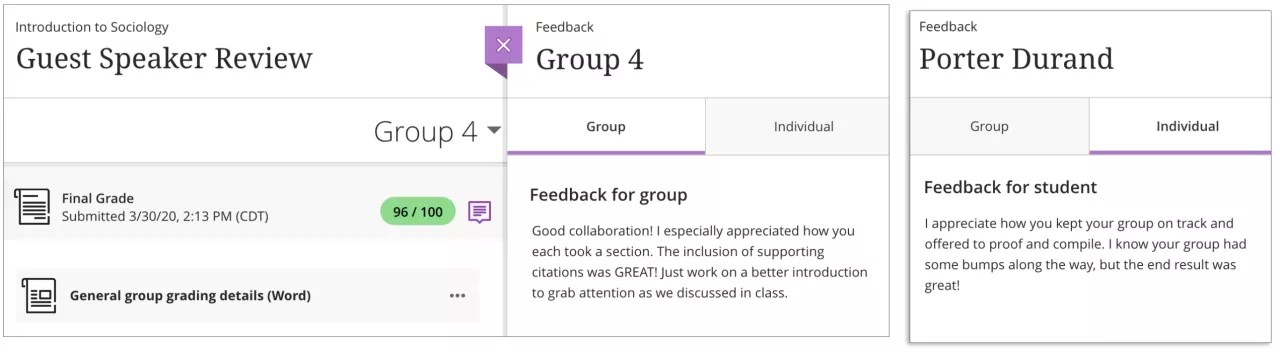Exercícios em grupo
Os exercícios em grupo permitem que o instrutor crie tarefas colaborativas em que um membro envia trabalhos em nome de todo o grupo. Você pode ser designado para um grupo ou solicitado a participar de um. O fluxo de trabalho é o mesmo para testes em grupo.
Um exercício em grupo é o mesmo que um exercício regular?
Não exatamente. O instrutor pode criar exercícios para que você envie individualmente ou como parte de um esforço em grupo. Você pode fazer exatamente as mesmas coisas nos dois tipos de exercício. Um membro envia o exercício em grupo para todo o grupo. A nota recebida será a mesma para todos os membros do grupo.
Seu grupo e seu exercício
O instrutor pode designar grupos ou permitir a autoinscrição, em que você mesmo se inscreve em um grupo.
Se o instrutor tiver designado os grupos, o nome do seu grupo será relacionado após o título do exercício em grupo na página do Curso. Os nomes dos membros do seu grupo são exibidos na parte inferior da janela quando você abre um exercício.
Se você vir a opção Junte-se a um grupo para participar, clique no link para escolher um grupo.
Uma mensagem exibirá a data e a hora em que a opção de matrícula será encerrada. Se o período de matrícula ainda não estiver aberto ou tiver sido encerrado, não será possível entrar no grupo.
Clique no título do exercício em grupo para abrir um painel com detalhes e links para entrar em um grupo.
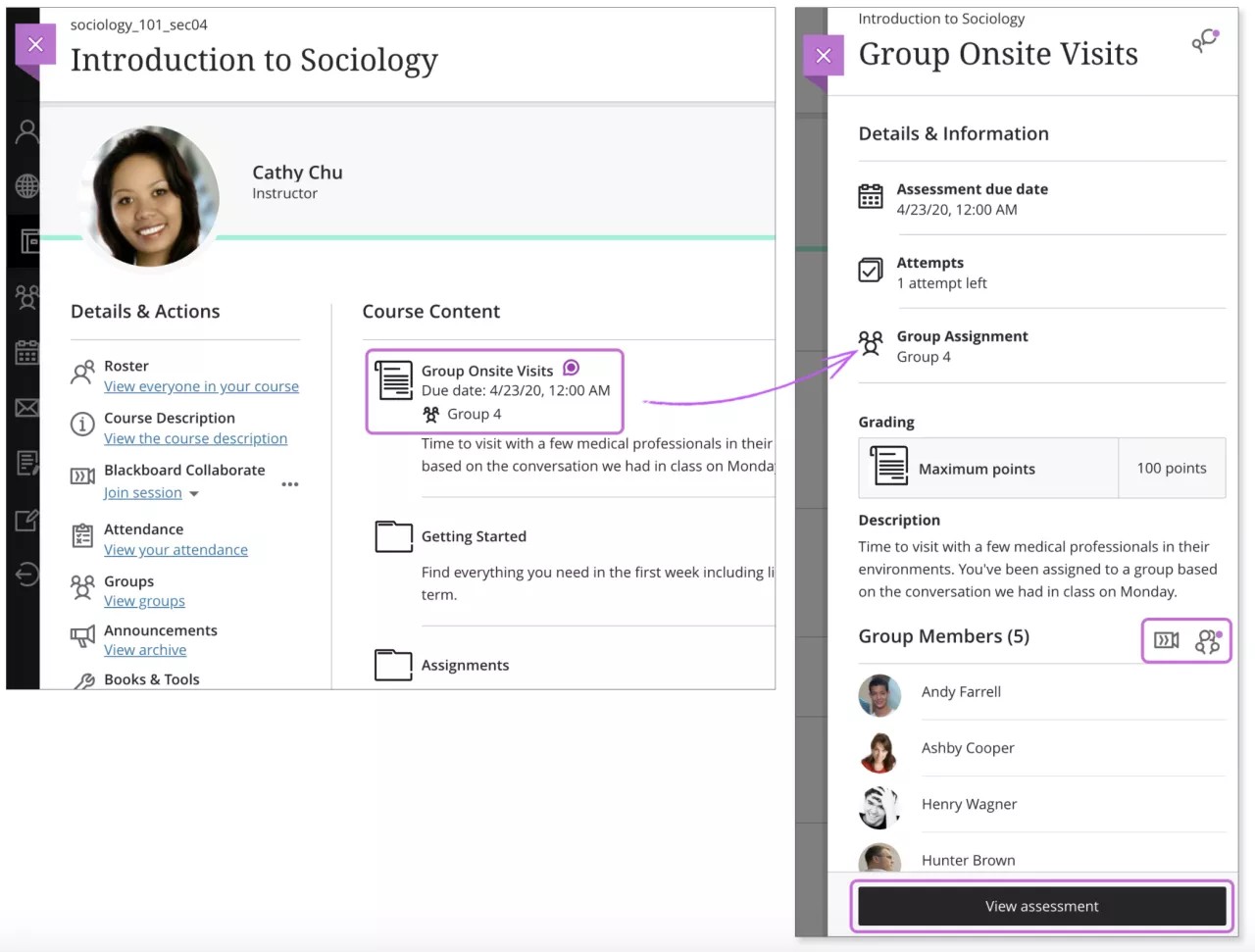
Os grupos disponíveis serão exibidos na página de Grupos.
Você pode ver um link "Exibir membros" para ver quem já entrou no grupo.
A coluna "Número de alunos" mostra quantos membros são permitidos por grupo.
Não é possível entrar ou se mudar para grupos que já entregaram trabalhos ou atingiram o número máximo de membros.
O instrutor pode permitir que os alunos entrem em vários grupos.
Você pode se mudar para outro grupo enquanto o período de matrícula estiver aberto e seu grupo não tiver enviado trabalhos.
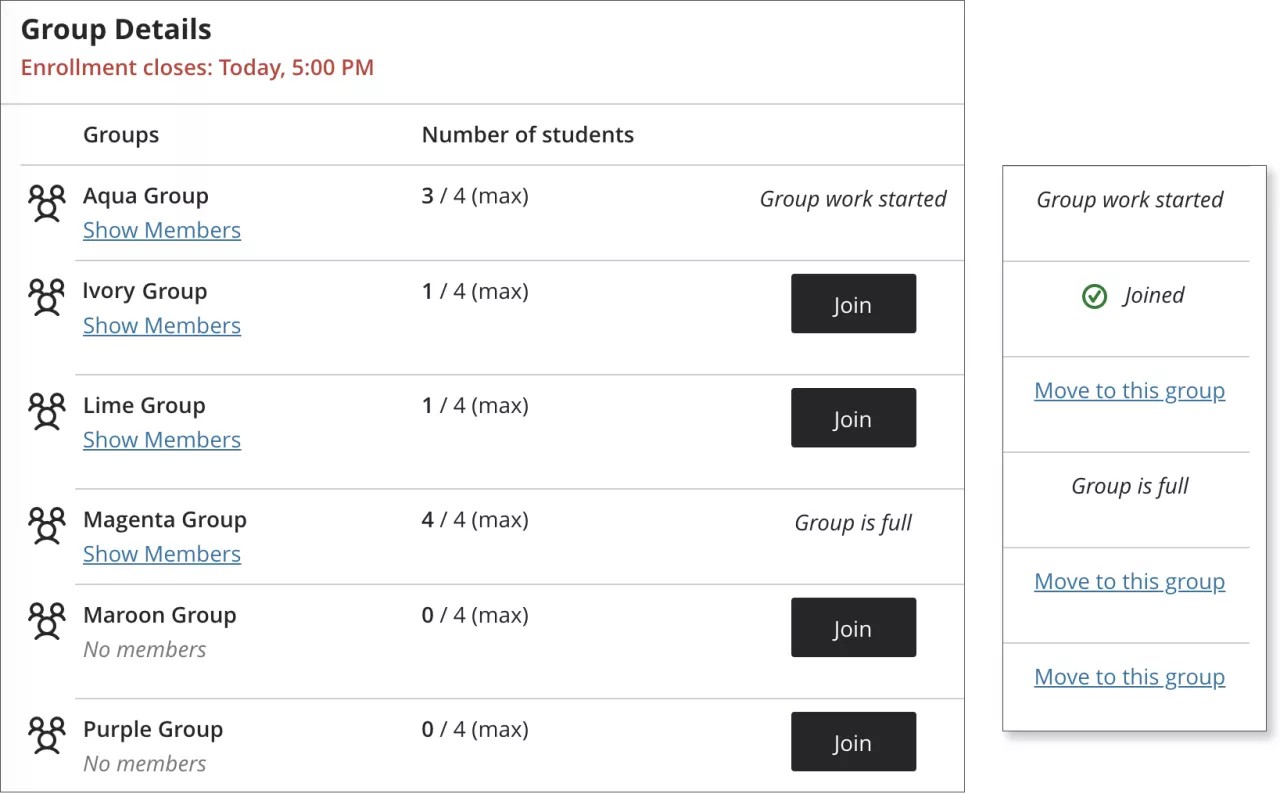
Você não verá o exercício em grupo na página de Notas até entrar em um grupo. Se não for possível ver o exercício em grupo, seu acesso pode ser baseado na sua pontuação em outro item avaliado ou em uma data. Você sempre poderá ver os membros do seu grupo, mesmo se não conseguir ver o exercício em grupo. Se o instrutor tiver solicitado que você entre em um grupo, você poderá ver os membros do seu grupo antes de poder acessar o exercício. O instrutor controla essa configuração, portanto, entre em contato com ele em caso de dúvidas.
Para acessar o exercício, clique em Exibir avaliação na página de Grupos.
Todos no grupo podem acompanhar a versão mais recente do trabalho. Até que um membro clique em Enviar, você poderá abrir o exercício em grupo quantas vezes quiser.
Posso apenas ver um exercício em grupo? Tenho receio de que se eu abrir o exercício vou ter de enviá-lo em nome do grupo.
Você pode ver um exercício em grupo sem precisar enviá-lo. Quando você seleciona Ver avaliação, é possível ver os exercícios em grupo ou adicionar algum trabalho. Não está pronto para enviar? Clique em Salvar e fechar no painel. Seu trabalho em nome do grupo ficará gravado e não será enviado. Caso você ou outro membro do grupo tenha iniciado o exercício em grupo anteriormente, seu trabalho será gravado. Clique em Ver avaliação para continuar trabalhando.
Vários membros podem trabalhar em um exercício em grupo
Quando um membro do grupo abre um exercício em grupo, o exercício fica bloqueado para que outros membros não possam editá-lo. Outros membros do grupo podem solicitar permissão para trabalhar no exercício. O membro que estiver no controle pode aceitar ou negar a solicitação.
Abra o exercício em grupo. Se outro membro do grupo estiver trabalhando no exercício, um ícone de lápis e uma mensagem serão exibidos ao lado do nome dele.
Para enviar uma solicitação ao membro do grupo que estiver no controle, clique em Assumir o controle.
Uma mensagem será exibida para informá-lo de que sua solicitação de controle foi enviada. Se você decidir que não quer o controle, é possível cancelar sua solicitação.
A pessoa responsável pelo exercício em grupo recebe uma notificação e pode aprovar ou negar sua solicitação.
Se sua solicitação for aceita, o exercício em grupo será desbloqueado e você poderá trabalhar nele. Você receberá uma mensagem se sua solicitação for negada.
Se sua solicitação for negada, pode ser que o membro do seu grupo tenha permitido o acesso de outra pessoa. Você poderá solicitar o acesso novamente mais tarde. Talvez você também queira enviar uma mensagem para o seu grupo para coordenar quem trabalha no exercício em grupo em determinados momentos.
Se você receber notificações enquanto trabalha em um exercício em grupo que outro membro quiser editar, o sistema salvará seu trabalho automaticamente. Você pode optar por sair do exercício e ceder o controle ao membro que tiver solicitado o acesso. Ou, você pode ignorar a solicitação e continuar.
Conversas em grupo e o Collaborate
Se o instrutor tiver permitido conversas, clique no ícone de conversas no painel. Você pode pedir ajuda, compartilhar fontes ou responder a perguntas de outros participantes sobre o exercício em grupo. Você pode conversar com toda a turma, somente com o grupo ou ambos.
Quando um integrante do grupo fizer uma publicação na conversa, um ícone será exibido ao lado do título do exercício na página de Conteúdo do curso para indicar que há uma nova atividade. O ícone de conversa no painel também é exibido com um ponto colorido.
![Imagem de captura de tela em movimento da página de Conteúdo do curso que mostra como selecionar e participar de um exercício em grupo.]](../image/img-c54253d873801b8f48f855aca9ccb055.jpg)
Você também pode usar o Collaborate Ultra para se reunir virtualmente com seu grupo se o curso usar o Collaborate e o instrutor tiver habilitado as conversas. Para abrir a sala do Collaborate do seu grupo, clique no ícone Abrir sala do Collaborate.
Nota
Não é permitido aos usuários fazer gravações do Collaborate em grupos de exercícios do Ultra. Não há um local para relacionar, gerenciar ou assistir às gravações dos grupos. Um instrutor pode entrar em um grupo e acessar o botão de gravação, mas essa gravação não será relacionada nem ficará acessível para ser vista.
Enviar um exercício em grupo
Ao trabalhar em um exercício em grupo, você pode salvar um rascunho e outros membros do grupo podem editá-lo. Todos no grupo podem acompanhar a versão mais recente do trabalho.
Apenas um membro do grupo precisa enviar o exercício. Você receberá uma mensagem pop-up para confirmar se quer enviá-lo em nome do grupo. Não será possível fazer alterações no exercício em grupo depois de enviá-lo.
Nota
O botão Enviar permanece desabilitado até que um dos membros do grupo adicione conteúdo.
Como conferir se o exercício em grupo foi enviado?
Depois que seu grupo enviar um exercício, clique no título do exercício na página de Conteúdo do curso. Um painel se abre com a data e a hora do envio. O texto Não avaliado é exibido se seu grupo tiver enviado o exercício e o instrutor ainda não o tiver avaliado. Clique no link Envios para ver o envio.
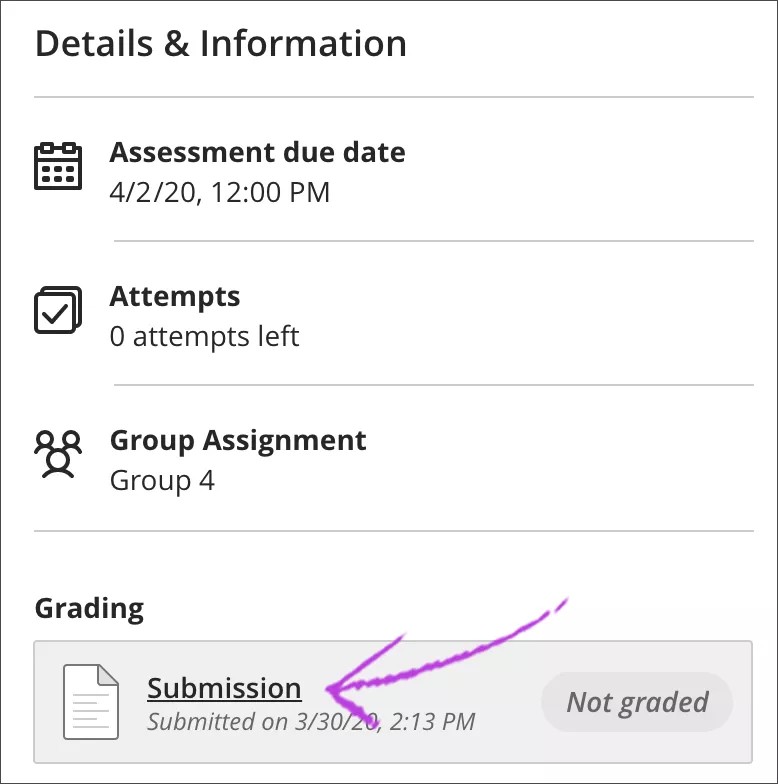
À medida que os instrutores publicam as notas, você as encontrará na sua linha do tempo. Clique em Ver sua nota para exibir sua nota. Se o instrutor tiver adicionado comentários ao grupo, você os verá depois do título do item. Clique no título do exercício em grupo para abrir a página de Notas no Curso e acessar todas as notas e comentários.
Você também pode acessar o exercício em grupo no curso para analisar sua nota e os comentários no contexto.
Suas notas também são exibidas nas páginas de notas globais e do curso.
Notas e comentários do grupo
Os instrutores avaliam um exercício em grupo da mesma forma que avaliam um exercício específico. Você só vê sua própria nota, mas o instrutor pode atribuir notas diferentes para cada membro do grupo. Os instrutores podem atribuir diferentes notas se eles sentirem que a contribuição de um membro do grupo mereceu uma nota diferente do resto do grupo.
Você pode ver os comentários do seu grupo e os comentários do instrutor para você. Quando você abre um exercício em grupo para ver a nota, o painel de comentários se abre automaticamente. Seus comentários são exibidos na guia Grupo e Individual. Depois que você fechar o painel de comentários, clique no ícone de comentários para abri-lo novamente.